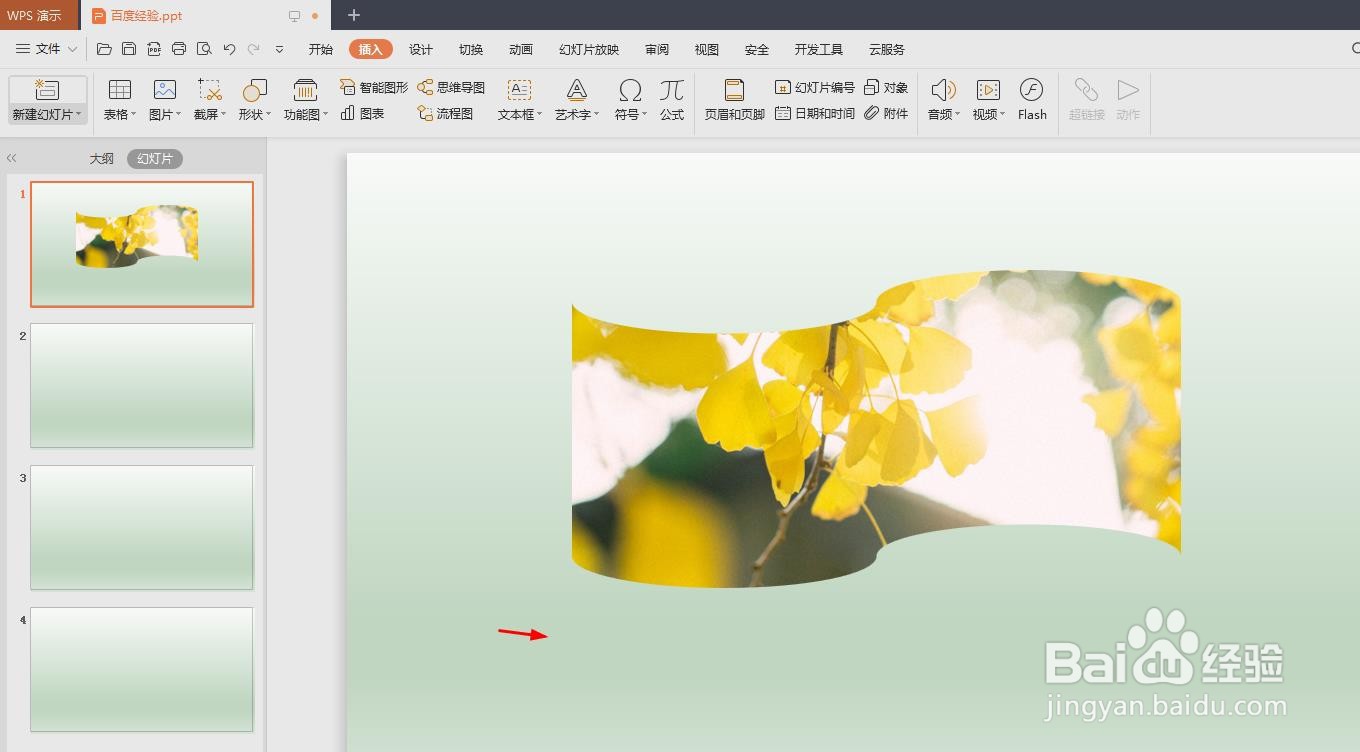在ppt中,我们经常会添加图片,可以根据自己的需要改变图片的形状,那么ppt怎么把兔脒巛钒图片截成其他形状呢?下面就来介绍一下ppt中把图片截成其他形状的方法,希望对你有所帮助。

工具/原料
联想YANGTIANS516
Windows7
wps2019
ppt怎么把图片截成其他形状
1、第一步:选中一张需要放到ppt中的图片,使用快捷键Ctrl+C键复制图片。
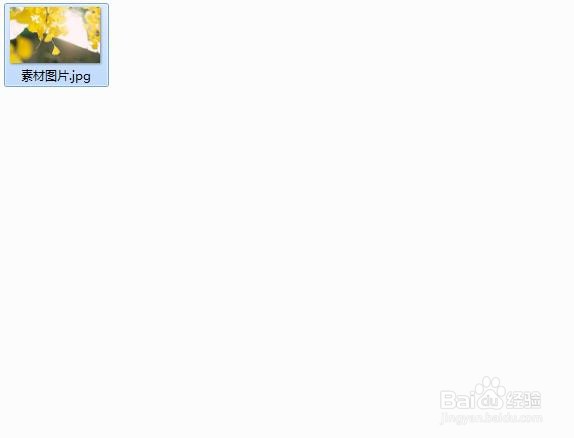
2、第二步:打开一个ppt,使用快捷键Ctrl+V键,将图片粘贴到ppt中。
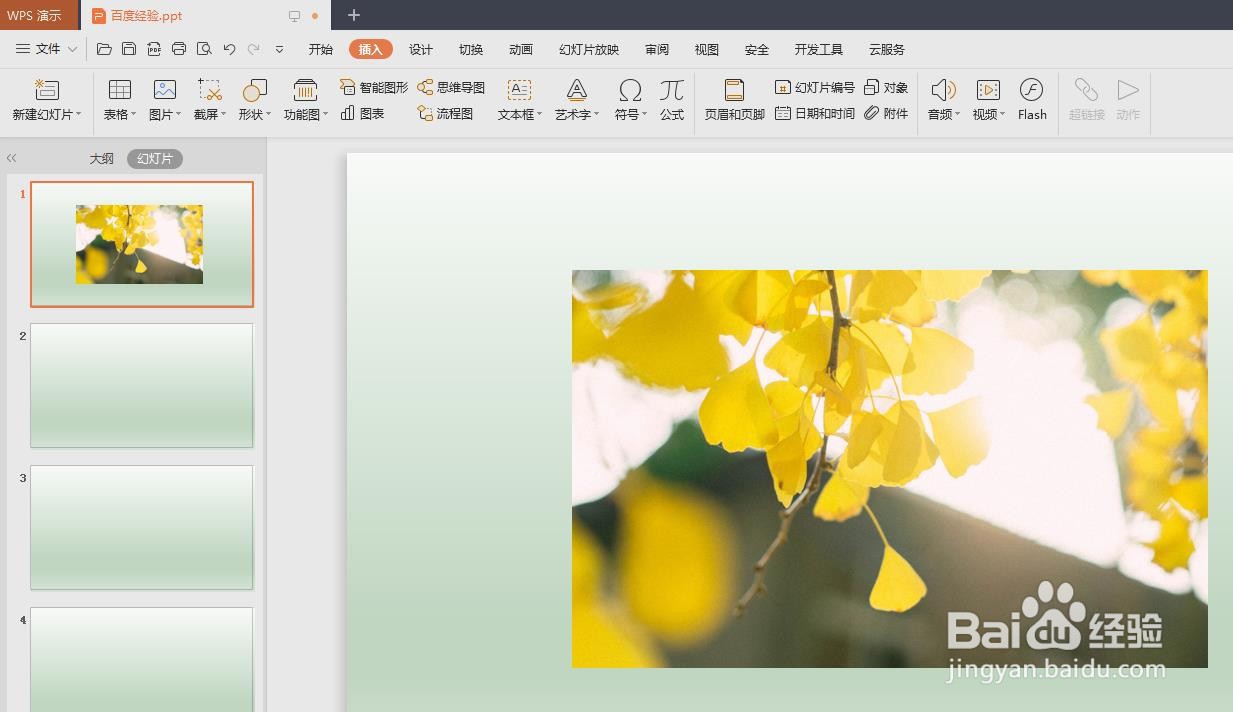
3、第三步:选中图片,切换至“图片工具”,单击“裁剪”右侧的下拉三角。
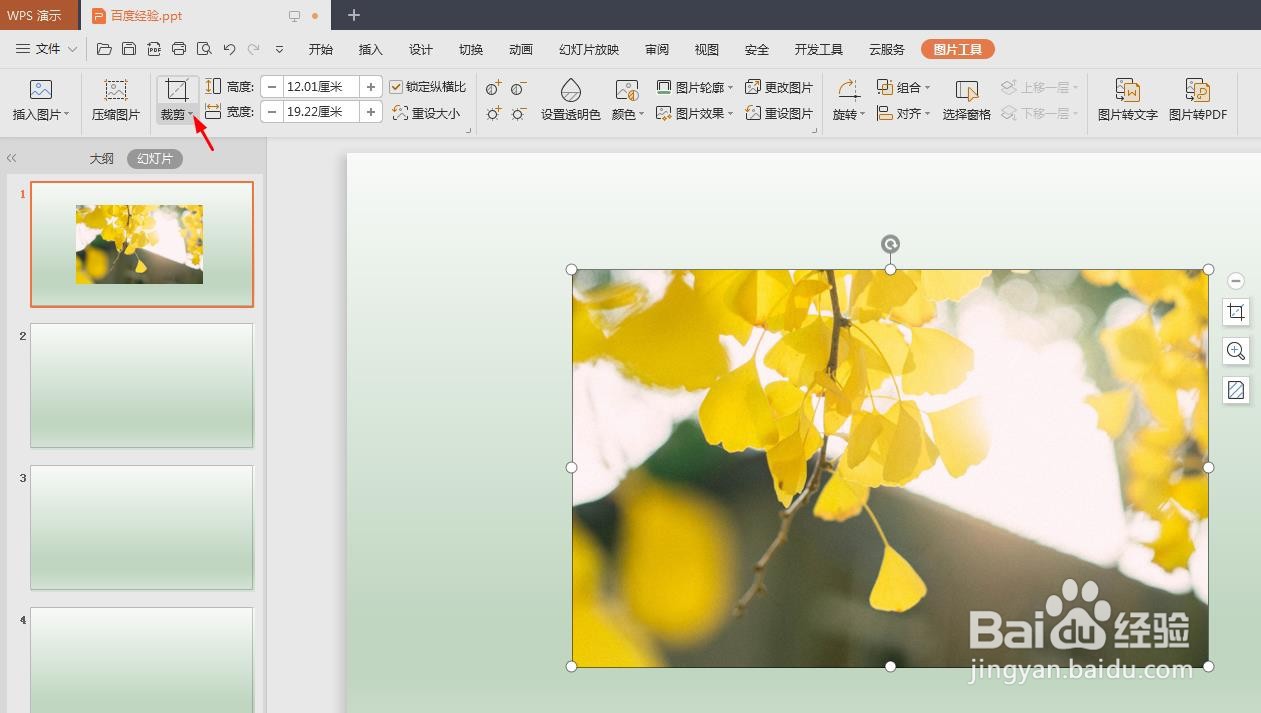
4、第四步:在裁剪下拉菜单栏中,选择“按形状裁剪”中自己需要的形状。
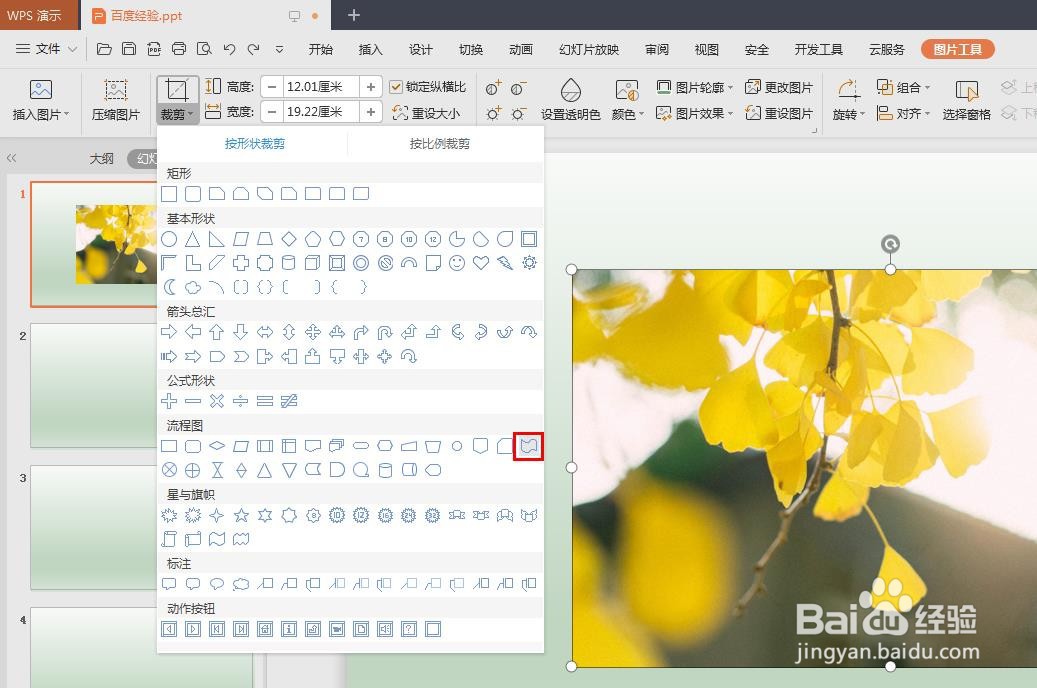
5、第五步:如下图所示,图片中出现所选形状的裁剪框。
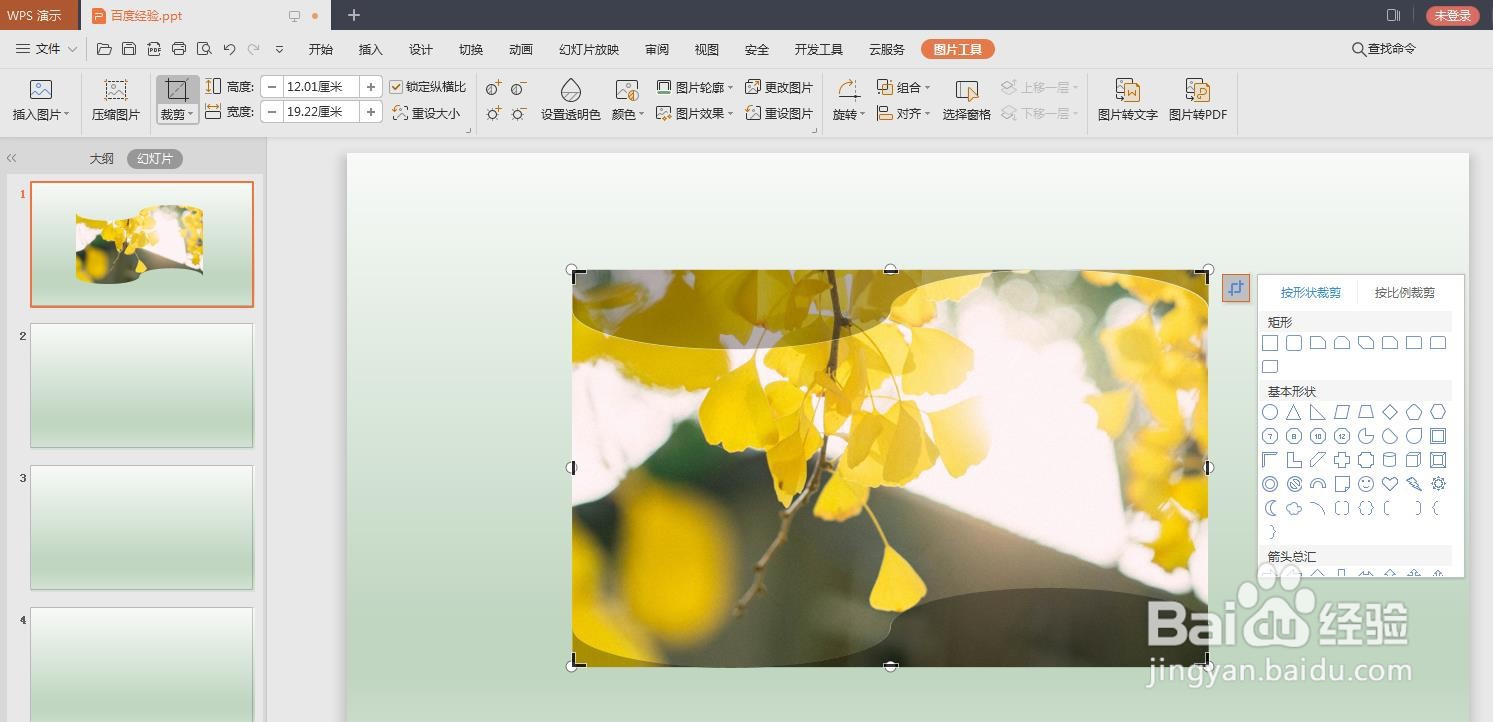
6、第六步:按照自己的需要,将裁剪框调整至和的大小。
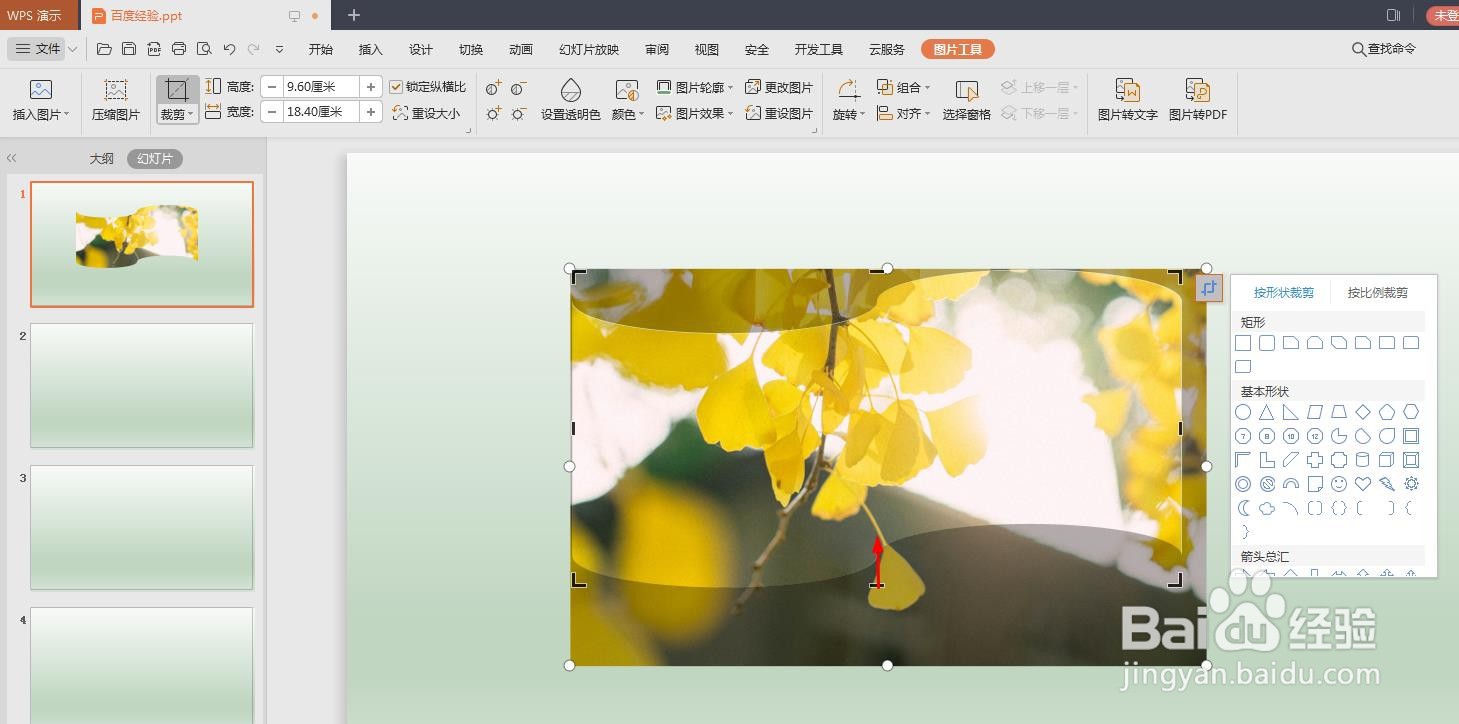
7、第七步:单击幻灯片中任意位置,退出图片裁剪状态,完成图片裁剪操作,图片被截成想要的形状。